
Condividi questo contenuto!
In questo tutorial ti spiegheremo come aprire un negozio online.
Sappiamo che creare un negozio online può essere un pensiero terrificante soprattutto quando non sei un tecnico. Dopo aver aiutato molti utenti ad aprire il loro negozio online, abbiamo deciso di creare la guida più completa su come creare il tuo negozio online con WordPress (passo dopo passo).
Di cosa hai bisogno per aprire un negozio online?
Non c’è mai stato un momento migliore di oggi per aprire un negozio online.
Le tre cose di cui hai bisogno per creare un negozio online sono:
- Un’idea per il nome di dominio (questo sarà il nome del tuo negozio online, ad esempio b-fast.it)
- Un account di web hosting (qui è dove il tuo sito web risiede su Internet)
Sì, è davvero così semplice.
Puoi configurare il tuo negozio online con WordPress e ti guideremo attraverso ogni fase del processo.
In questo tutorial, tratteremo:
- Come registrare un nome di dominio gratuitamente
- Come scegliere il miglior hosting per WooCommerce
- Come ottenere un certificato SSL gratuitamente (richiesto per accettare pagamenti)
- Come installare WordPress
- Come creare un negozio WooCommerce
- Come aggiungere prodotti nel tuo negozio online
- Come selezionare e personalizzare il tuo tema
- Come ampliare il tuo negozio online con i plugin
- Imparare a capire WordPress e far crescere il tuo business
1. Configurazione della piattaforma del negozio online
L’errore più grande che la maggior parte degli utenti commette è non scegliere la piattaforma giusta per il proprio negozio online.
Per fortuna sei qui, quindi non commetterai questo errore.
Ci sono due piattaforme di e-commerce popolari che consigliamo: Shopify o WordPress + WooCommerce.
Shopify è una soluzione di eCommerce completamente ospitata che parte da $ 29 / mese. È una soluzione senza problemi in cui devi solo accedere e iniziare a vendere. Lo svantaggio di Shopify è che diventa piuttosto costoso e le tue opzioni di pagamento sono limitate a meno che tu non paghi commissioni aggiuntive.
Questo è il motivo per cui la maggior parte degli utenti sceglie WordPress + WooCommerce per la flessibilità che offre. Richiede un po’ di configurazione, ma vale la pena farlo a lungo termine. WooCommerce è la piattaforma di e-commerce più grande al mondo (vedi: Confronto tra Shopify e WooCommerce ).
In questo tutorial, ti guideremo attraverso come creare un negozio online in WordPress utilizzando WooCommerce.
Per configurare il tuo negozio, devi avere un nome di dominio, un web hosting e un certificato SSL .
Un nome di dominio è l’indirizzo del tuo sito web su Internet. È ciò che gli utenti digiteranno nei loro browser per raggiungere il tuo sito web (ad esempio: google.com o b-fast.it).
L’hosting web è il luogo in cui il tuo sito web risiede su Internet. È la casa del tuo sito web su Internet. Ogni sito web su Internet necessita di web hosting.
Il certificato SSL aggiunge uno speciale livello di sicurezza al tuo sito web, quindi puoi accettare informazioni sensibili come numeri di carte di credito e altre informazioni personali. Questo è necessario per accettare pagamenti con carta di credito sul tuo sito web.
Normalmente un nome di dominio costa circa $ 14,99 / anno, l’hosting web costa circa $ 7,99 / mese e il certificato SSL è gratuito.
Noi, tra i vari hosting che consentono anche direttamente la registrazione di un dominio, ti consigliamo Siteground, che abbiamo provato di persona e ci ha soddisfatti: è un hosting ufficialmente raccomandato da WordPress ed è uno dei pochi big del settore disponibile con supporto in italiano.
Clicca qui se hai bisogno di una guida su come attivare l’hosting Siteground per il tuo sito web.
Il prossimo passo è configurare il tuo sito WordPress e quindi il tuo negozio online.
2. Configurazione di WordPress
La prima cosa da fare per aprire un negozio online con WordPress è installare WordPress. Ti rimandiamo alla nostra guida completa su come installare WordPress per questo passaggio.
Una volta installato, quando accedi per la prima volta a WordPress, vedrai un messaggio di benvenuto. Ti verrà chiesto che tipo di sito web desideri configurare.
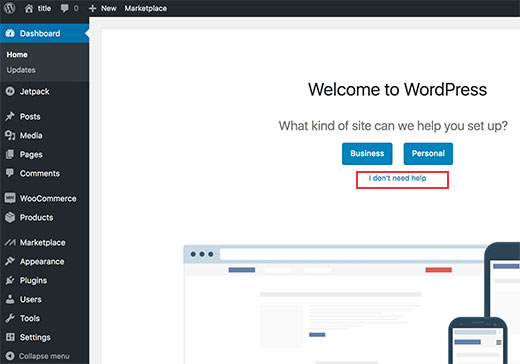
Vai avanti e fai clic sul link “Non ho bisogno di aiuto (I don’t need help)“. Non preoccuparti, ti guideremo attraverso tutti i passaggi necessari.
La chiusura della procedura guidata di configurazione mostrerà la dashboard di amministrazione di WordPress, che assomiglierà a questa:
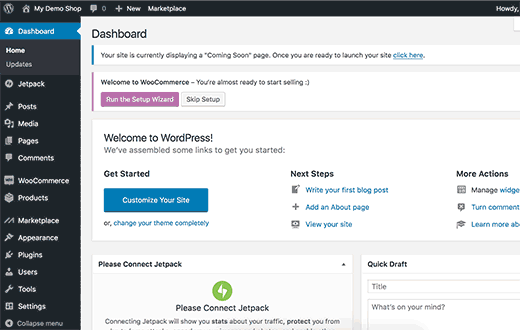
Innanzitutto, devi visitare la pagina Impostazioni »Generale per impostare il titolo e la descrizione del tuo sito WordPress.
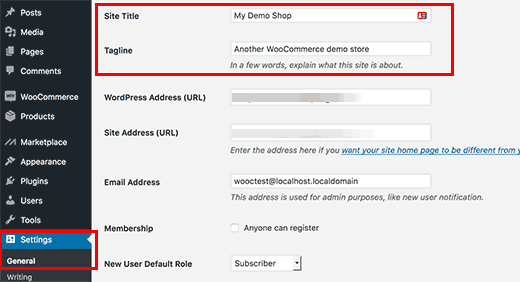
Configurazione di HTTPS per utilizzare SSL
Assicurati che l’URL del tuo sito web mostri https e non http. Se sta mostrando http, allora devi vedere il nostro tutorial su come abilitare SSL gratuito in WordPress .
Se stai usando l’hosting Siteground puoi attivare il certificato SSL gratuito dalla dashboard di hosting. Accedi alla dashboard cPanel del tuo account di hosting e scorri verso il basso fino alla sezione “Sicurezza”.
Successivamente, è necessario rivedere l’indirizzo e-mail dell’amministratore del sito Web. Questo indirizzo email è dove riceverai le notifiche di WooCommerce e le richieste di reimpostazione della password, quindi assicurati che sia corretto.
Successivamente, scorri verso il basso e seleziona le impostazioni del fuso orario per il tuo sito web.
Ora puoi rivedere nuovamente tutte le impostazioni e fare clic sul pulsante Salva modifiche per salvarle.
Una volta fatto, ora sei pronto per installare WooCommerce per configurare il tuo negozio online.
La configurazione di base di WordPress è completa. Ora è il momento di configurare il tuo negozio online.
3. Configurazione del negozio online WooCommerce
WooCommerce è un plug-in WordPress che ti permette di aprire un negozio online in WordPress.
Il processo di installazione è simile a qualsiasi altro plug-in WordPress. Basta visitare Plugin »Aggiungi nuovo e cercare WooCommerce. WordPress ora mostrerà i risultati della ricerca dei plugin. Devi fare clic sul pulsante “Installa ora” accanto al plugin WooCommerce.
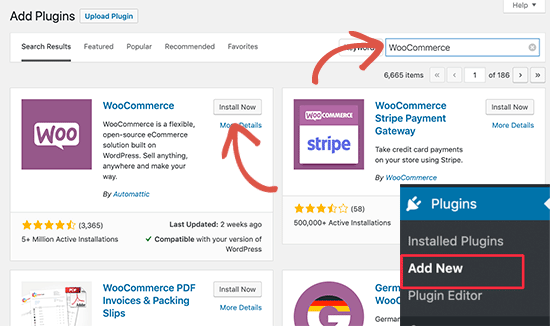
WordPress ora scaricherà i file del plug-in e installerà WooCommerce per te. Una volta terminato, è necessario fare clic sul pulsante ‘Attiva’ per iniziare a usarlo.
Dopo l’attivazione, WooCommerce avvierà la procedura guidata di configurazione in cui è necessario fare clic sul pulsante “Andiamo (Let’s go)” per iniziare.
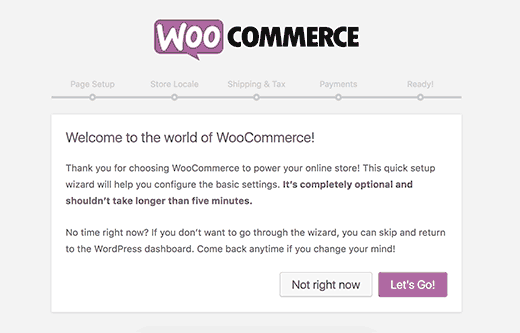
WooCommerce ha bisogno di poche pagine essenziali per carrello, account, negozio e checkout. È possibile fare clic sul pulsante Continua per creare automaticamente queste pagine.
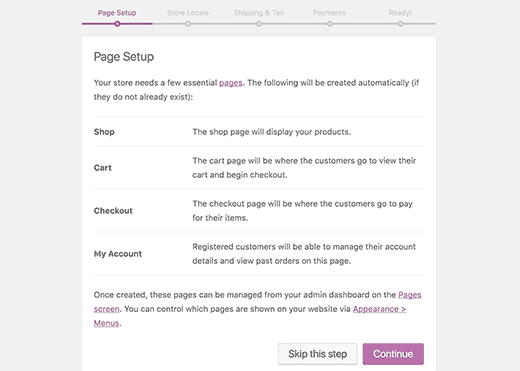
Questo ti porterà al passaggio successivo.
Ora dovrai dire a WooCommerce dove si trova il tuo negozio e quale valuta e unità di misura utilizzare.

Dopo aver selezionato la località e la valuta, fare clic sul pulsante continua per andare avanti.
Successivamente, è necessario inserire le informazioni di spedizione e fiscali.
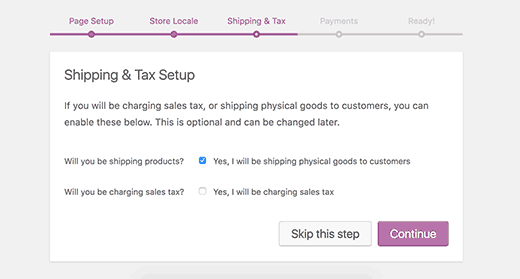
WooCommerce può essere utilizzato per vendere sia download digitali che beni fisici che necessitano di spedizione.
Devi selezionare la casella se spedirai merci, oppure puoi lasciarla deselezionata se venderai solo beni digitali.
Successivamente è necessario rispondere alla domanda fiscale. WooCommerce può aiutarti a calcolare e aggiungere automaticamente le tasse ai tuoi prezzi.
Se non sei sicuro, puoi lasciarlo deselezionato. Puoi sempre aggiungere le informazioni fiscali in un secondo momento dalle impostazioni di WooCommerce.
Fare clic sul pulsante Continua per andare avanti.
Successivamente, ti verrà chiesto di scegliere un metodo di pagamento per il tuo negozio online.
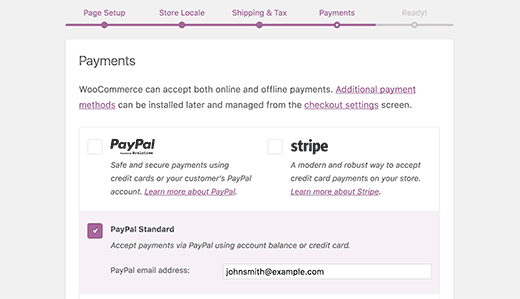
Per impostazione predefinita, WooCommerce viene fornito con il supporto per i gateway di pagamento PayPal, PayPal Standard e Stripe. Ci sono molti altri metodi di pagamento disponibili per WooCommerce che puoi installare in seguito, se necessario.
Il modo più semplice per accettare il pagamento è utilizzare PayPal Standard.
Inserisci semplicemente il tuo indirizzo e-mail PayPal e fai clic sul pulsante continua.
Molte persone usano sia PayPal che Stripe. Utilizzando Stripe, consenti ai tuoi utenti di inserire i dati della loro carta di credito nella pagina di pagamento senza dover lasciare il tuo sito e andare su PayPal.
Puoi configurare Stripe seguendo le istruzioni nella schermata di WooCommerce.
Una volta che hai finito, il tuo negozio online WooCommerce è tutto configurato.
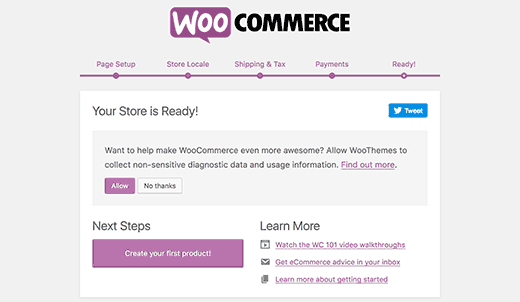
È necessario fare clic sul collegamento “Torna alla dashboard di WordPress” per uscire dalla procedura guidata di configurazione.
Dopo aver terminato la configurazione di WooCommerce, sei ora pronto per aggiungere prodotti al tuo negozio online.
4. Aggiunta di prodotti al tuo negozio online
Cominciamo con l’aggiunta del primo prodotto al tuo negozio online.
Devi visitare Prodotti »Aggiungi nuovo per aggiungere un nuovo prodotto.
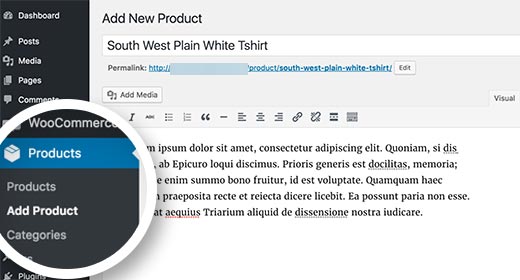
Per prima cosa, fornisci un titolo per il tuo prodotto e poi una descrizione dettagliata.
Nella colonna di destra, vedrai la casella “Categorie di prodotti (Product Categories)“. Fare clic su “+ Aggiungi nuova categoria di prodotto (+ Add new product category)” per creare una categoria per questo prodotto. Ciò consentirà a te e ai tuoi clienti di ordinare e sfogliare facilmente i prodotti.
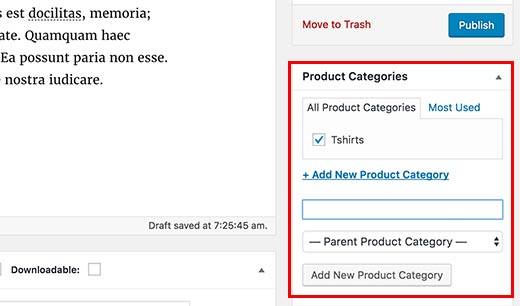
Scorri un po’ verso il basso e noterai la casella Dati prodotto (Product Data). Qui è dove fornirai informazioni relative al prodotto come prezzi, inventario, spedizione ecc.
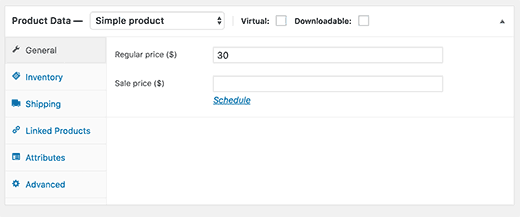
Sotto la casella dei dati del prodotto, vedrai una casella per aggiungere una breve descrizione del prodotto. Questa breve descrizione verrà utilizzata quando gli utenti visualizzano più prodotti su una pagina.
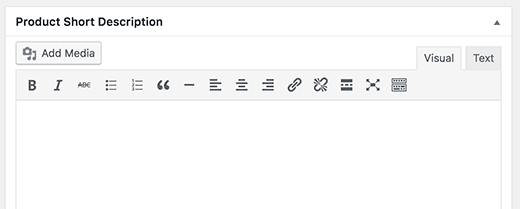
Infine, sulla colonna di destra vedrai le caselle per aggiungere un’immagine principale del prodotto e una galleria di prodotti.
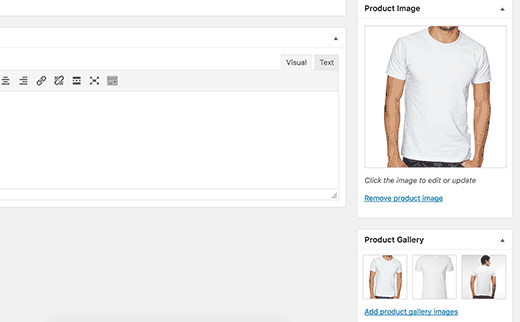
Una volta che sei soddisfatto di tutte le informazioni sul prodotto che hai aggiunto, puoi fare clic sul pulsante Pubblica per renderlo attivo sul tuo sito web.
Ripeti il processo per aggiungere altri prodotti secondo necessità.
5. Seleziona e personalizza il tema WordPress
I temi controllano l’aspetto dei tuoi siti WordPress quando vengono visitati. Per un negozio WooCommerce, controllano anche come vengono visualizzati i tuoi prodotti.
Sono disponibili migliaia di temi WordPress a pagamento e gratuiti.
Ci sono migliaia di negozi online in competizione per vendere prodotti simili. Scegliere un design professionale per il tuo negozio fa una grande differenza nel modo in cui i clienti vedono il tuo marchio.
Ci sono migliaia di template e temi di WooCommerce disponibili sul mercato. Puoi usare WooCommerce con qualsiasi tema WordPress, ma ti consigliamo di scegliere un tema pronto per WooCommerce. Infatti questi temi sono realizzati appositamente per i siti Web WooCommerce e ti aiuteranno a incrementare le vendite.
Dal momento che ci sono migliaia di temi WooCommerce gratuiti e a pagamento sul mercato, questa abbondanza di scelte può rendere difficile ai principianti la scelta del design ideale.
Per facilitare ciò, abbiamo selezionato i migliori temi per WooCommerce che puoi utilizzare. Tutti questi sono ottimizzati per dispositivi mobili e altamente ottimizzati per SEO e prestazioni.
6. Amplia il tuo negozio online con i plugin
Ora che hai creato il tuo negozio online, probabilmente vorrai iniziare ad aggiungere altri elementi usuali sul tuo sito web come un modulo di contatto, una pagina delle informazioni e altro.
Per personalizzare ulteriormente WordPress e aggiungere funzionalità come moduli di contatto, gallerie, cursori, ecc., È necessario utilizzare i plugin di WordPress.
I plugin di WordPress sono app che ti consentono di aggiungere nuove funzionalità al tuo sito web.
Sono disponibili oltre 46.000 plugin per WordPress.
Abbiamo una guida passo passo su come installare un plugin per WordPress.
Puoi andare alla categoria plugin del nostro sito per vedere i migliori plugin per WordPress in vari campi di applicazione.
Imparare WordPress per far crescere il tuo business online
WordPress è incredibilmente potente e B-Fast è uno dei più grandi siti italiani di risorse WordPress gratuite per principianti.
In B-Fast, il nostro obiettivo principale è fornire tutorial WordPress utili che siano facili da capire anche per i proprietari di siti Web WordPress non tecnologici.
Molti dei nostri utenti digitano la loro domanda su Google e aggiungono semplicemente b-fast alla fine. Questo mostra loro un articolo correlato di B-Fast.
E’ tutto. Speriamo che questo tutorial ti abbia aiutato a imparare come aprire un negozio online.
Dichiarazione sulla trasparenza: il contenuto di B-Fast è supportato dal lettore, il che significa che se fai clic su alcuni dei collegamenti in questo post, potremmo guadagnare una piccola tassa di riferimento. Tieni presente che raccomandiamo solo prodotti che utilizziamo noi stessi e / o che riteniamo possano aggiungere valore ai nostri lettori.
Condividi questo contenuto!
Related Posts



